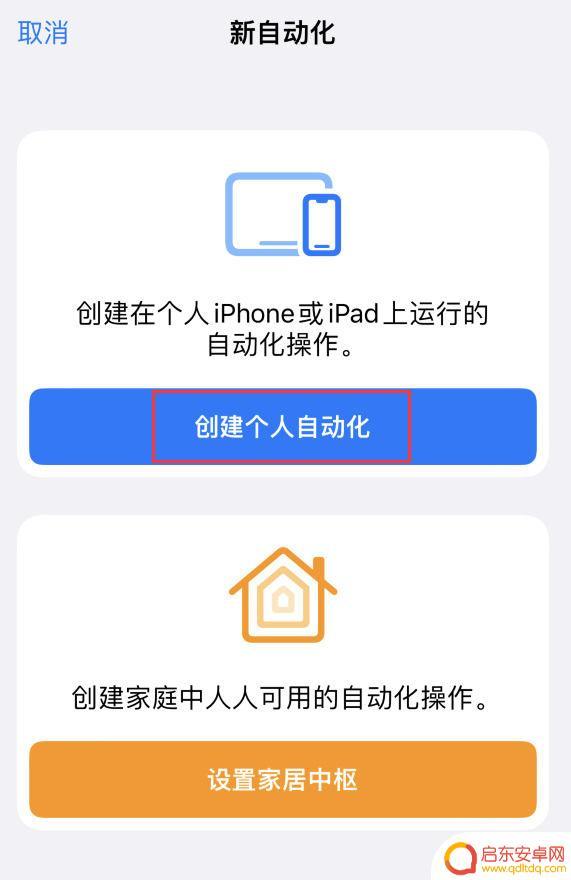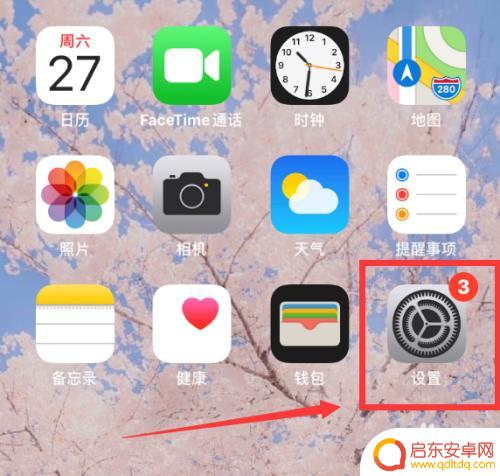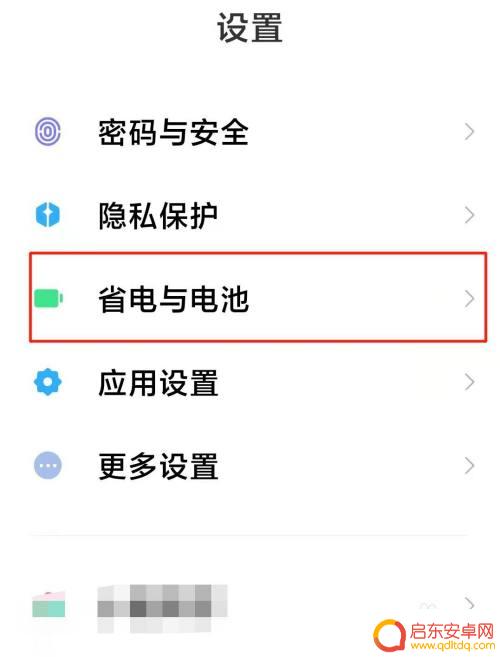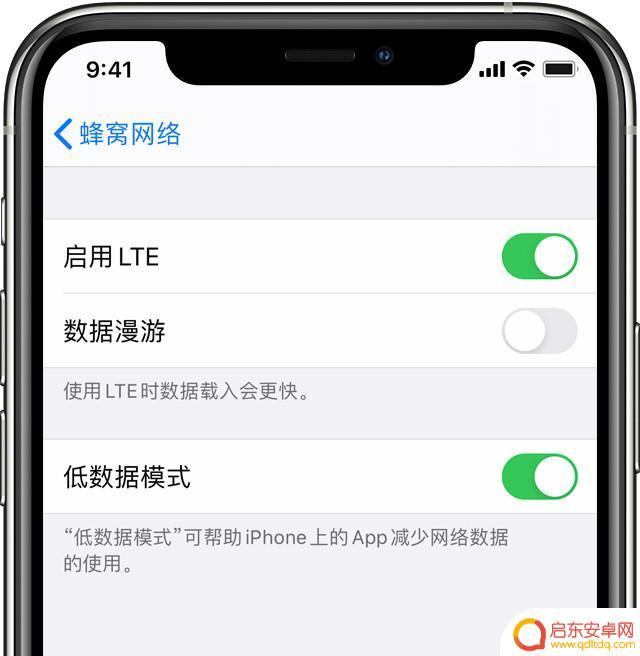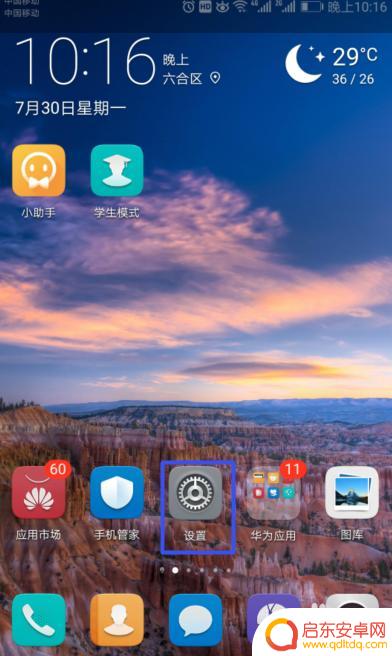苹果手机怎么设置一直开启省电模式 iPhone 如何自动开启低电量模式
近年来随着人们对手机电池寿命的关注度不断提高,省电模式成为了手机用户们关注的一个重要话题,苹果在iPhone中也为用户提供了自动开启低电量模式的功能,让用户更加轻松便捷地应对手机电量不足的情况。在本文中我们将探讨iPhone如何设置一直开启省电模式,以及如何让iPhone自动开启低电量模式,以帮助您在日常使用中更好地管理电量。
iPhone 如何自动开启低电量模式
在手动开启“低电量模式”之后,将 iPhone 连接至电源充电,充电至 80% 时,“低电量模式”会自动关闭。如何避免让 “低电量模式”模式关闭,让它自动开启呢?可以使用“快捷指令”功能:
1.打开 iPhone 自带的 “快捷指令”应用(如果没有找到这个应用,可以前往 App Store 免费下载)。
2.点击“自动化”标签-“创建个人自动化”。
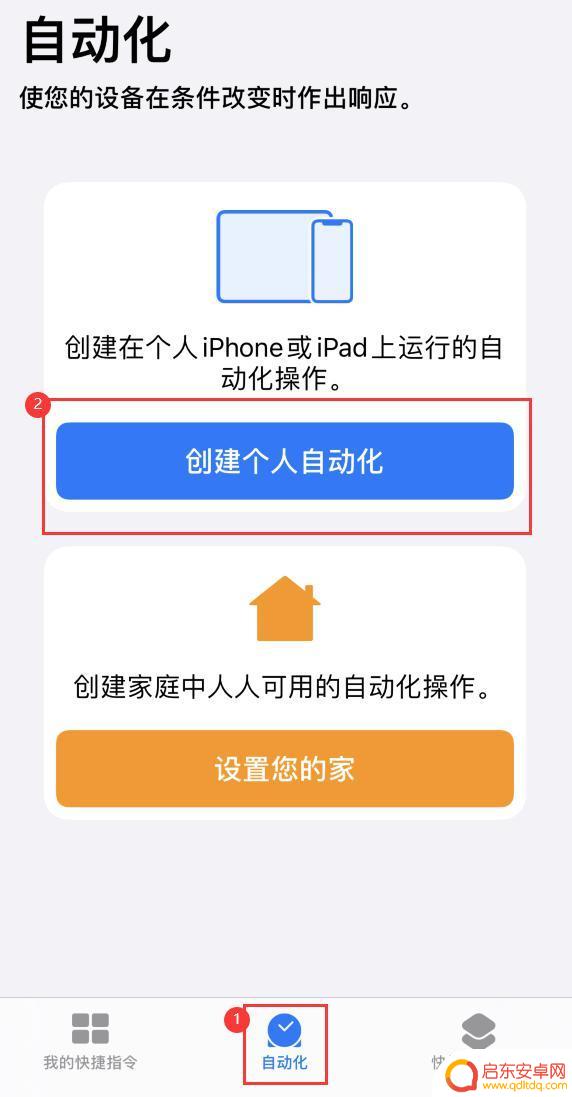
3.下拉到底部,选择“充电器”,设置为“未连接”,然后点击下一步:
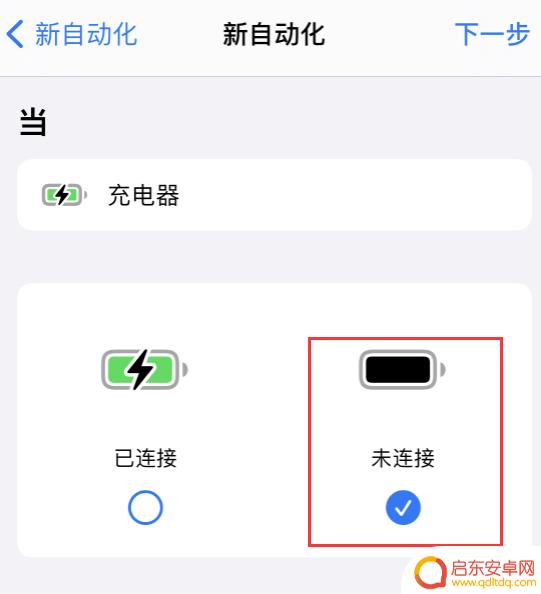
4.点击“添加操作”,在搜索框中输入“低电量模式”,然后选择“设定低电量模式”,点击“下一步”:
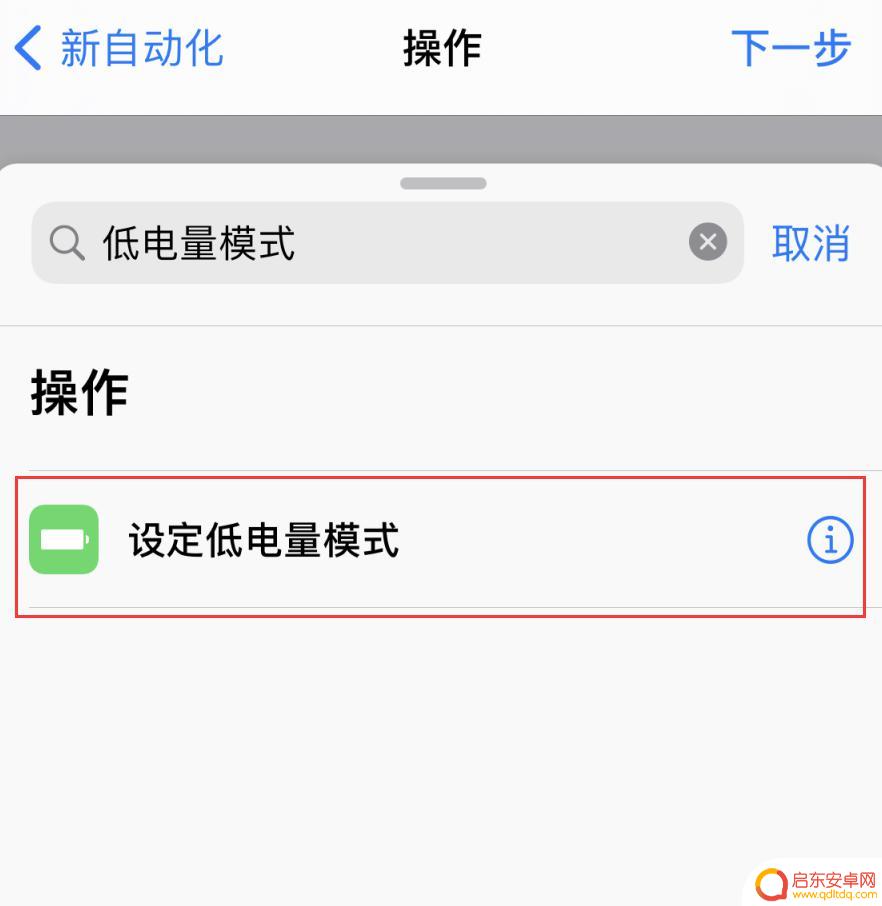
5.再点击“完成”进行保存即可。
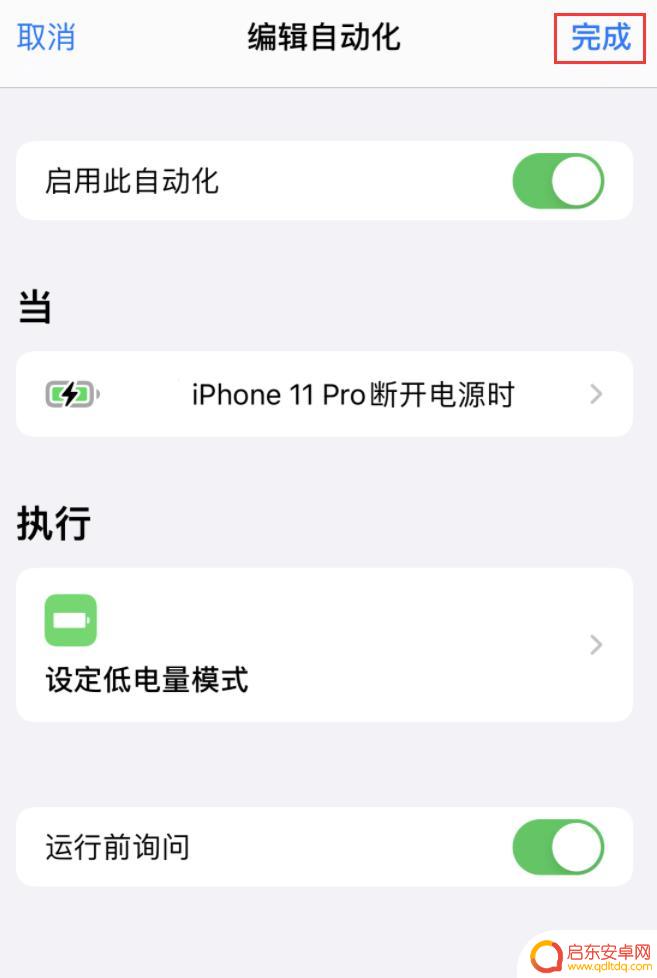
设置完毕之后,当 iPhone 断开与充电器的连接时,该指令就会自动运行。
小提示:如果您开启了“运行前询问”,那么 iPhone 会弹出对话框询问您是否要开启低电量模式。也可以将“运行前询问”关闭,这样 iPhone 就会在断开电源时自动开启低电量模式,不需要您在对话框中确认。
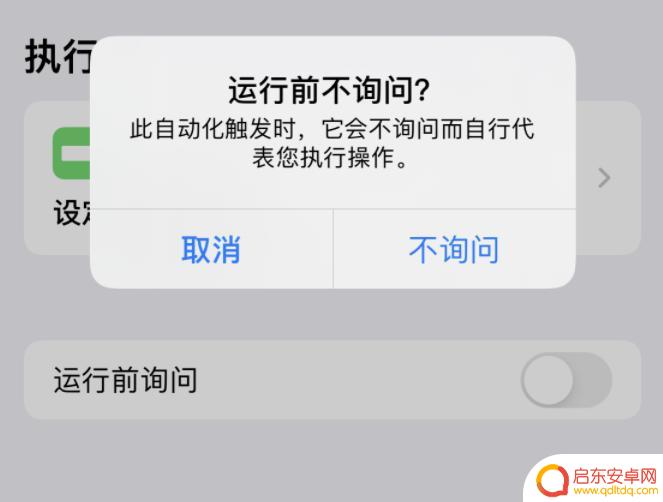
以上就是苹果手机如何一直开启省电模式的方法,如果你遇到了这种现象,可以尝试根据小编提供的方法解决问题,希望这些方法能对你有所帮助。
相关教程
-
苹果手机怎么设置电量补偿 如何让iPhone在低电量时自动开启低电量模式
苹果手机怎么设置电量补偿?如何让iPhone在低电量时自动开启低电量模式?这是许多iPhone用户都感兴趣的问题,随着我们对智能手机的依赖越来越大,电池续航时间成为了一个重要的...
-
苹果手机怎么设置低电量模式快捷键 如何在苹果手机上快速查看低电量快捷键
苹果手机在使用过程中,经常会遇到电量不足的情况,为了更好地管理电量,苹果手机提供了低电量模式快捷键的设置。通过设置快捷键,用户可以快速启用低电量模式,延长手机的续航时间。同时用...
-
小米手机5g怎么设置省电 小米手机怎么开启智能省电模式
随着5G技术的普及,小米手机作为一款领先的智能手机品牌,也在不断优化省电功能,以满足用户对长时间使用的需求,针对小米手机5G如何设置省电以及如何开启智能省电模式,用户可以通过简...
-
魅族x3手机充电怎么设置 如何在魅族手机上开启快速充电模式
魅族X3手机作为一款功能强大的智能手机,其充电设置也十分重要,想要在魅族手机上开启快速充电模式,只需要按照简单的步骤进行操作即可。快速充电模式的开启,...
-
苹果手机低数据模式已打开什么意思 开启低数据模式能延长手机待机时间吗
苹果手机低数据模式是一种节省手机流量的功能,通过打开低数据模式可以限制应用程序在后台的网络活动,从而减少数据消耗,虽然开启低数据模式可以延长手机的待机时间,但是对于一些需要实时...
-
怎么关掉手机省电模式设置 华为手机如何开启省电模式
在日常生活中,手机已经成为人们不可或缺的生活工具,但是手机的电量却成为了人们头疼的一个问题,为了延长手机的续航时间,很多手机厂商都推出了省电模式设置。华为手机也不例外,用户可以...
-
手机access怎么使用 手机怎么使用access
随着科技的不断发展,手机已经成为我们日常生活中必不可少的一部分,而手机access作为一种便捷的工具,更是受到了越来越多人的青睐。手机access怎么使用呢?如何让我们的手机更...
-
手机如何接上蓝牙耳机 蓝牙耳机与手机配对步骤
随着技术的不断升级,蓝牙耳机已经成为了我们生活中不可或缺的配件之一,对于初次使用蓝牙耳机的人来说,如何将蓝牙耳机与手机配对成了一个让人头疼的问题。事实上只要按照简单的步骤进行操...
-
华为手机小灯泡怎么关闭 华为手机桌面滑动时的灯泡怎么关掉
华为手机的小灯泡功能是一项非常实用的功能,它可以在我们使用手机时提供方便,在一些场景下,比如我们在晚上使用手机时,小灯泡可能会对我们的视觉造成一定的干扰。如何关闭华为手机的小灯...
-
苹果手机微信按住怎么设置 苹果手机微信语音话没说完就发出怎么办
在使用苹果手机微信时,有时候我们可能会遇到一些问题,比如在语音聊天时话没说完就不小心发出去了,这时候该怎么办呢?苹果手机微信提供了很方便的设置功能,可以帮助我们解决这个问题,下...